ディメンションと期間グループを設定する
学習の目的
この単元を完了すると、次のことができるようになります。
- 販売予測ディメンションを作成する。
- 複数の販売予測セットの期間グループを定義する。
- 売上予測セットを作成して有効化する。
- 項目の対応付け、データ処理エンジン定義、販売予測頻度を定義する。
すべてのディメンションからのデータ
Cindy が 2 つのビジネスユニット用に販売予測セットを作成する準備が整いました。最初の作業は、販売予測セットの販売予測ディメンションをすべて定義することです。
取引先販売予測では、各商品の販売予測を表示できます。一方、高度な取引先販売予測では、商品、商品カテゴリ、地域、ロケーション、その他任意のカスタムディメンションで販売予測データを集計できます。Cindy はディメンションを高度な取引先販売予測結果オブジェクトの項目として作成済みです。各販売予測セットには、販売予測のデフォルトディメンションである期間を含め、最大 6 個のディメンションを指定できます。
次の手順を実行します。
-
 をクリックし、[設定] を選択します。
をクリックし、[設定] を選択します。 - [クイック検索] ボックスに、
Manufacturing(製造) と入力します。 - [機能設定] の下で [高度な取引先販売予測] をクリックし、[ディメンション] タブに移動します。
-
[新規] をクリックし、次の詳細を指定します。
- 名前:
Product Category(商品カテゴリ) - 取得元オブジェクト: カテゴリ
- 名前:
- [保存] をクリックします。
- ステップ 4 ~ 5 を繰り返し、さらに 2 つのディメンションを作成します。
名前 取得元オブジェクト Product (商品) Product2 Ship From Location (出荷元ロケーション) ロケーション
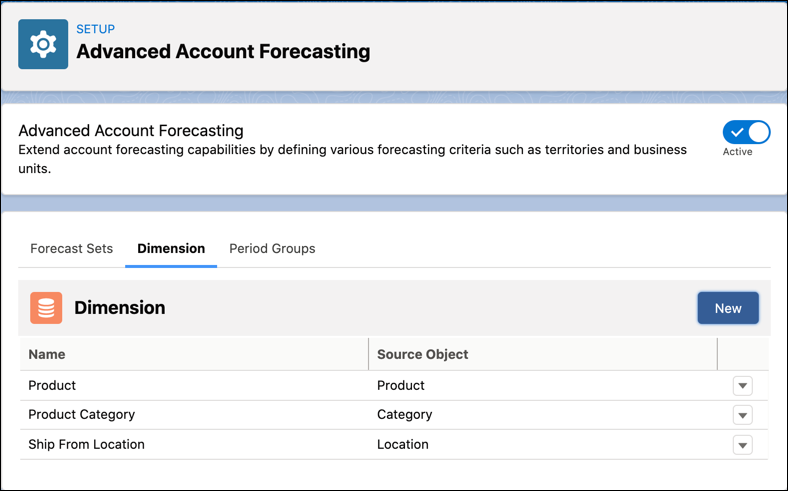
営業チームの要件リストで指定されたように、2 つのビジネスユニットのディメンションは次のようになります。
- 産業ビジネスユニット: Product (商品)、Ship From Location (出荷元ロケーション)
- 消費者ビジネスユニット: Product Category (商品カテゴリ)、Ship From Location (出荷元ロケーション)
Cindy は次の要件に進みます。
期間グループ
次に Cindy はビジネスユニットで販売予測が計算される頻度を決定する機関グループを作成します。任意の時点で表示する必要がある販売予測期間の数も定義できます。そこで、次の作業を実行します。
-
 をクリックし、[設定] を選択します。
をクリックし、[設定] を選択します。 - [クイック検索] ボックスに
Manufacturingと入力し、[Manufacturing] を選択します。 - [機能設定] の下で [高度な取引先販売予測] をクリックし、[期間グループ] タブに移動します。
-
[新規] をクリックし、次の詳細を指定します。
- 名前:
Industrial_Business_Unit - 状況: 有効
- 開始期間:
0(販売予測は現在の期間から生成される) - 表示期間:
18 - 種別: 月
- 名前:
- [保存] をクリックします。
- ステップ 4 ~ 5 を繰り返し、もう 1 つの期間グループを追加します。
- 名前:
Consumer_Business_Unit - 状況: 有効
- 開始期間:
0(販売予測は現在の期間から生成される) - 表示期間:
12 - 種別: 月
- 名前:
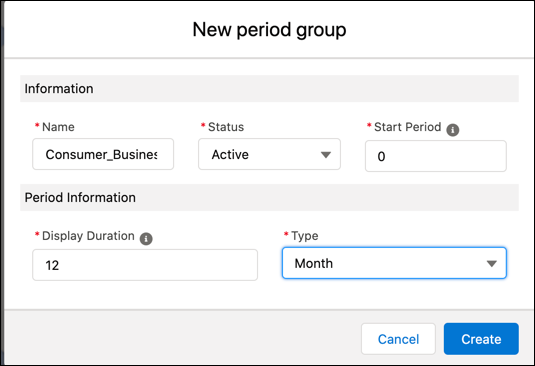
例を使って設定への理解を深めましょう。任意の時点における産業ビジネスユニットの取引先の販売予測グリッドには、現在の月を開始期間として 18 か月の販売予測が表示されます。毎月末に販売予測表示がロールオーバーされ、新たな期間が表示に追加されます。たとえば、現在の月が 2021 年 1 月の場合、2021 年 1 月から 2022 年 6 月までの販売予測が表示されます。2021 年 2 月になると、2021 年 2 月から 2022 年 7 月までの販売予測が表示されます。
販売予測セットの作成を始める
Cindy は要件を確認しやすいように、2 つの販売予測セットを並行して作成することにします。販売予測セットには次の構成要素が含まれます。ここでは、各構成要素の設定手順を Cindy が各販売予測セット用に作成するパラメーターと共に説明していきます。
- ビルディングブロック
- 販売予測期間およびファクトオブジェクト
- 販売予測結果項目の対応付け
- 販売予測頻度
- データ処理エンジン定義
- 販売予測ディメンション
- 販売予測基準
- 販売予測調整期間
- 販売予測数式
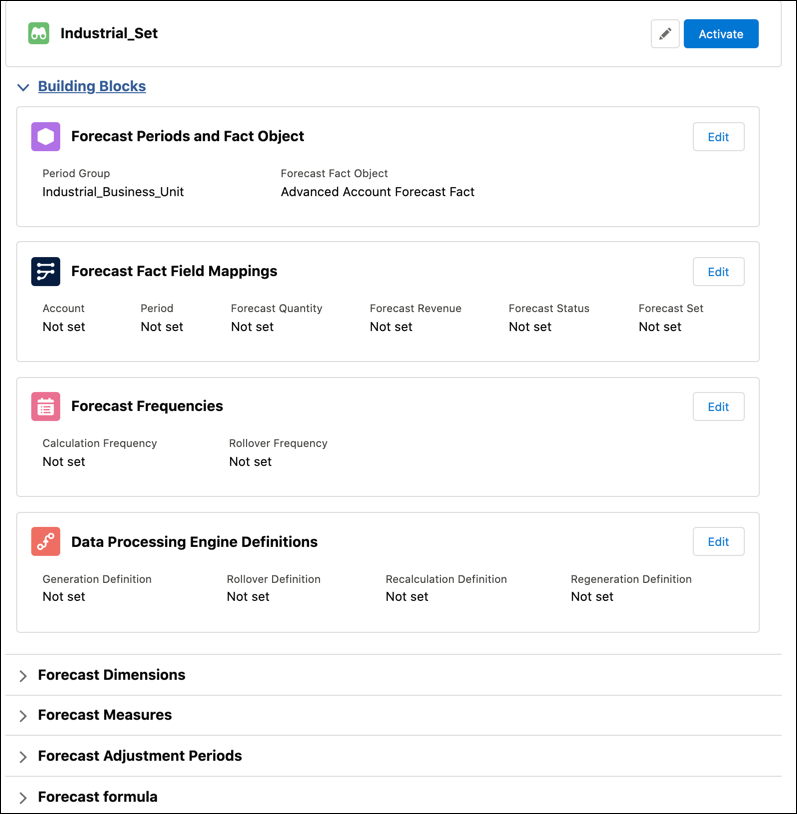
Cindy はまず 2 つの販売予測セットレコードを作成します。
-
 をクリックし、[設定] を選択します。
をクリックし、[設定] を選択します。 - [クイック検索] ボックスに
Manufacturingと入力し、[Manufacturing] を選択します。 - [機能設定] の下で [高度な取引先販売予測] をクリックし、[販売予測セット] タブに移動します。
-
[新規販売予測セット] をクリックし、次の詳細を指定します。
- 名前:
Industrial_Set - 期間グループ: Industrial_Business_Unit
- 販売予測結果オブジェクト: 高度な取引先販売予測結果
- 名前:
- [保存] をクリックします。
- ステップ 4 ~ 5 を繰り返して、次の詳細を指定して販売予測セットをもう 1 つ追加します。
- 名前:
Consumer_Set - 期間グループ: Consumer_Business_Unit
- 販売予測結果オブジェクト: 高度な取引先販売予測結果
- 名前:
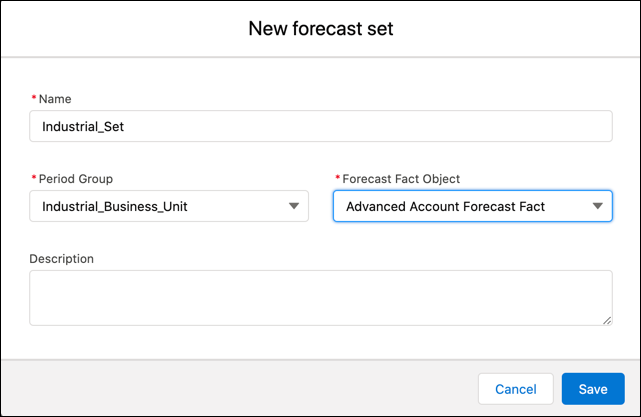
ビルディングブロックを配置する
次に Cindy は両方の販売予測セットに項目の対応付けと頻度を定義します。営業チームの要件を注意深く確認しています。
産業販売予測セットから始めます。
- Industrial_Set レコードで [編集] をクリックします。
- [ビルディングブロック] セクションを展開します。
- [販売予測結果項目の対応付け] タブで [編集] をクリックします。
- 次の設定を選択します。
- 取引先: 取引先 ID
- 期間: 期間 ID
- 販売予測数量: 予測数量
- 販売予測収益: 予測収益
- 販売予測状況: 状況
- 販売予測セット: 販売予測セットパートナー
-
[保存] をクリックします。
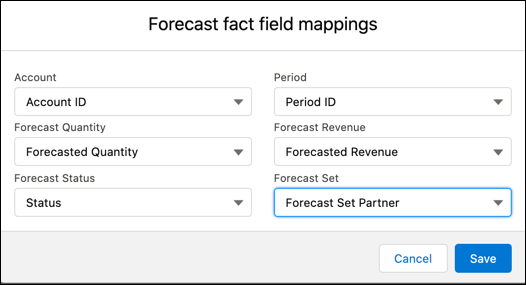
- [販売予測頻度] タブで [編集] をクリックします。
- 次の設定を選択します。
- 計算頻度: 毎月
- ロールオーバー頻度: 毎四半期
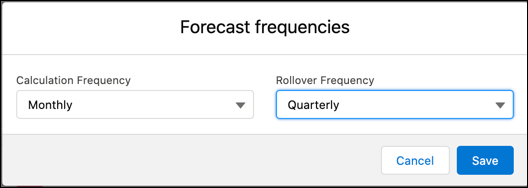
-
[保存] をクリックします。
Cindy は消費者販売予測セットについて設定を繰り返します。
- Consumer_Set レコードで [編集] をクリックします。
- [ビルディングブロック] セクションを展開します。
- [販売予測結果項目の対応付け] タブで [編集] をクリックします。
- 次の設定を選択します。
- 取引先: チャネル名
- 期間: 期間 ID
- 販売予測数量: 予測数量
- 販売予測収益: 予測収益
- 販売予測状況: 状況
- 販売予測セット: 販売予測セットパートナー
- [保存] をクリックします。
- [販売予測頻度] タブで [編集] をクリックします。
- 次の設定を選択します。
- 計算頻度: 毎月
- ロールオーバー頻度: 毎四半期
- [保存] をクリックします。
Cindy は営業チームからの別の要求にも対処しました。これで両方のビジネスユニットの販売予測が毎月計算され、四半期に 1 回ロールオーバーされます。さらに、消費者ビジネスユニットの取引先はチャネル別にモデル化されます。これは販売予測指標として追加したものです。販売予測項目の対応付けは、販売予測の構造上の柱です。販売予測を作成するための必須項目は、取引先、期間、状況、販売予測数量、販売予測収益、販売予測セットです。
次は、販売予測プロセスのデータ処理エンジン定義を選択します。Cindy はすでに、この機能に付属する定義済みデータ処理エンジンテンプレートをコピーしてカスタマイズしています。
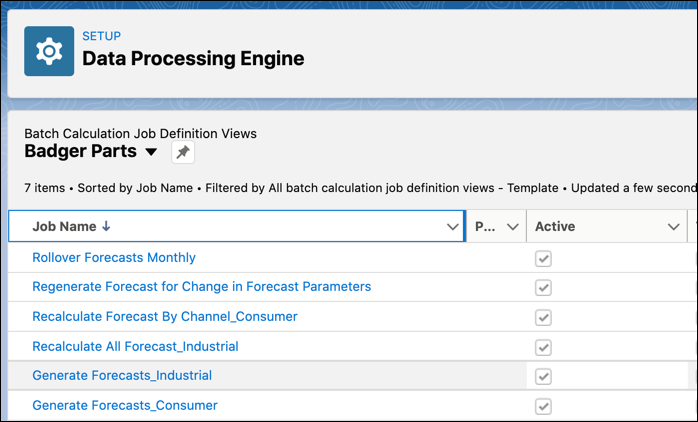
4 つのデータ処理エンジンテンプレートを特定の販売予測計算目的に使用できます。Cindy はテンプレートをすばやく確認します。
| 名前 | 目的 |
|---|---|
| 取引先販売予測を生成 | 販売計画、商談、注文、その他のカスタム基準からデータを集計し、ビジネスユニットに追加された新規取引先について最初の販売予測を作成します。 |
| 取引先販売予測を再生成 | 販売計画、商談、注文、その他のカスタム基準からデータを集計し、1 つ以上の取引先について現在の販売予測レコードを期限切れにして新しい販売予測レコードに置き換えます。 |
| 取引先販売予測をロールオーバー | 販売計画、商談、注文、その他のカスタム指標からデータを集計し、毎月末に販売予測表示に追加される新規期間の販売予測レコードを作成します。 |
| 取引先販売予測を再計算 | 販売計画、商談、注文、その他のカスタム指標からのデータを集計し、毎月全期間の販売予測レコードを更新します。 |
Cindy は定義済みの各定義のコピーを 2 つ (販売予測セットごとに 1 つ) 作成します。各定義の複数ノードをカスタマイズして詳細で微妙な計算ロジックも作成します。
- Industrial_Set レコードで [編集] をクリックします。
- [ビルディングブロック] セクションの [データ処理エンジン定義] タブで [編集] をクリックします。
- 次の設定を選択します。
- 生成定義: Generate Forecasts_Industrial (Forecasts_Industrial を生成)
- ロールオーバー定義: Rollover Forecasts Monthly (毎月販売予測をロールオーバー)
- 再生成定義: Regenerate Forecast for Change in Forecast Parameters (販売予測パラメーターの変更により販売予測を再生成)
- 再計算定義: Recalculate All Forecast_Industrial (Forecast_Industrial をすべて再計算)
-
[保存] をクリックします。
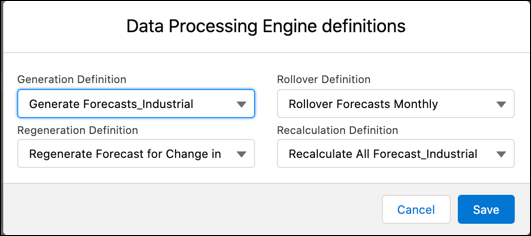
- Consumer_Set レコードについてステップ 3 ~ 4 を繰り返し、次の詳細を指定します。
- 生成定義: Generate Forecasts_Consumer (Forecasts_Consumer を生成)
- ロールオーバー定義: Rollover Forecasts Monthly (毎月販売予測をロールオーバー)
- 再生成定義: Regenerate Forecast for Change in Forecast Parameters (販売予測パラメーターの変更により販売予測を再生成)
- 再計算定義: Recalculate Forecast By Channel_Consumer (Channel_Consumer で販売予測を再計算)
Cindy は順調に進んでいます。販売予測セットが形になってきました。いよいよ設定を完了します。
